Winamp音乐播放器使用技巧设置
时间:2021-03-08 16:46:51 作者:无名 浏览量:53
Winamp 是一个非常著名的高保真的音乐播放软件,内置媒体监视功能,方便用户浏览和标签音乐博客,并自动提供从彼处流和下载MP3文件的功能,支持 MP3、MP2、MOD、S3M、MTM、ULT、XM、IT、669、CD-Audio、Line-In、WAV、VOC、AVI、OGG、WMV、MPG 等多种音频和视频格式,内置远程控制功能,方便用户对互联网上其它电脑内不受保护的音乐文件进行远程回放,Winamp 可以定制界面 Skins,支持增强音频视觉和音频效果的 Plug-ins,,并且可由Wii、PS3、Xbox或手机进行控制,通过一些非常实用的扩展插件来增强其功能,同时也具有最基本的播放列表和媒体库功能。Winamp 为您呈现高质量音乐,带你体验一场不一样的音乐盛典。
功能特点
支持格式
Winamp 支持多种音频格式的回放,包括MP3、MP2、MIDI、MOD、AAC、FLAC、Ogg、WAV、WMA等,并且是 Windows 平台下首款可以默认支持 Ogg 的播放软件。
媒体库
用户安装Winamp软件时,软件会检索用户系统中的媒体文件,并自动添加到媒体库当中,支持Unicode文件名和Unicode元数据。
增加专辑封面和音轨标签
Winamp允许用户取用专辑封面,并且在添加至媒体数据库之前会通知用户进行确认操作,自动音轨标签功能可自动分析音频信息,和获取其ID2和ID3元数据。
Winamp使用方法
1、用户在电脑中下载安装好Winamp之后,请点击桌面的快捷方式,打开Winamp播放器,进入到软件的主页面,然后点击向媒体库添加媒体,如下图所示。

2、找到存放MP3文件夹,打开即可播放。
Winamp使用技巧
1.Winamp的高级播放技巧
点击Winamp主菜单中的“播放”——“高级播放”,就可以看到三个高级播放的选项了。
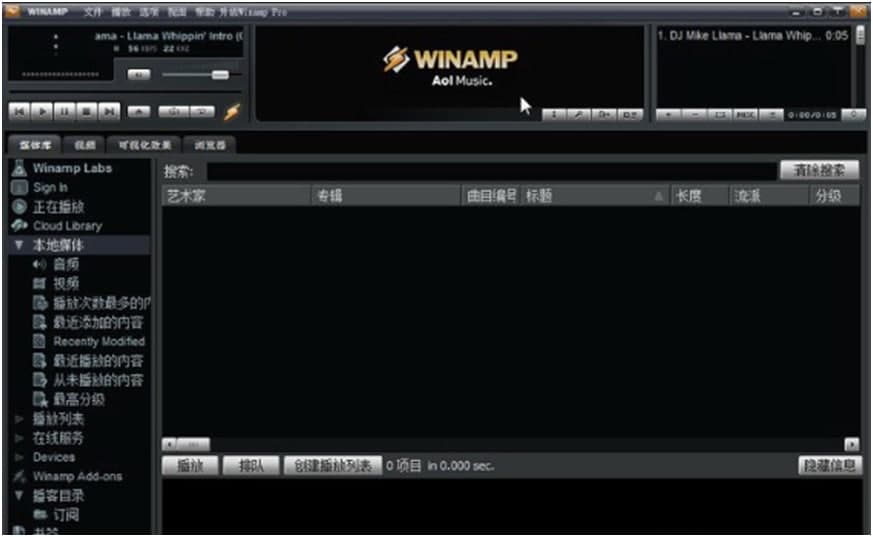
Winamp音乐播放器使用技巧设置图2
2.用好Winamp的“通告”功能
Winamp自带了“通告”功能,只不过是在默认状态下它是没有被选中的。
winamp播放器常见问题
1.什么是winamp播放器“通告”呢?
每当播放一首新的MP3歌曲的时候,屏幕的右下角就会出现一个提示,上面写清了这首MP3的时间,歌手和专辑名称。
2.如何打开winamp播放器“通告”功能呢?
打开Winamp的“配置”对话框,选择“Options”(设置)选项卡,在该选项卡左侧选择“通告”,在右侧选中“总是显示”,这样就打开Winamp的“通告”功能了。
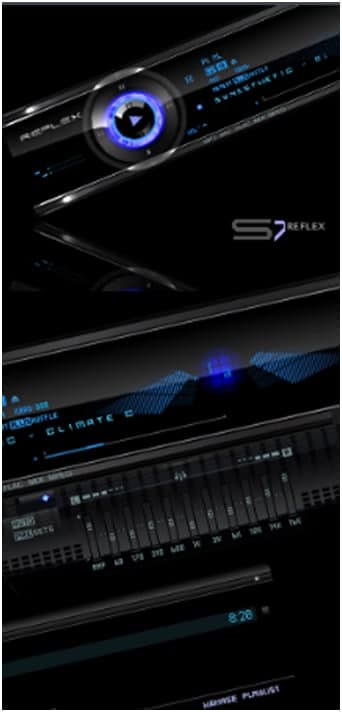
Winamp音乐播放器使用技巧设置图3
3.为何取消Winamp的“总在最前面”选项
在默认状态下,Winamp窗口总是在其它窗口的前方,如果其它窗口与Winamp窗口重叠,点击其它窗口,Winamp的窗口仍然在其它窗口的前方。对于这项功能可能有的朋友觉得不方便,想取消它。方法很简单,点击Winamp主菜单中的“选项”,把“总在最前面”前的对勾去掉即可。
Winamp 5.8.3660 官方版
- 软件性质:国外软件
- 授权方式:免费版
- 软件语言:英文
- 软件大小:10865 KB
- 下载次数:4971 次
- 更新时间:2021/3/8 2:44:46
- 运行平台:WinAll...
- 软件描述:Winamp是一个非常著名的高保真的音乐播放软件。支持MP3,MP2,MOD,S... [立即下载]
相关资讯
相关软件
电脑软件教程排行
- 破解qq功能和安装教程
- 怎么将网易云音乐缓存转换为MP3文件?
- 比特精灵下载BT种子BT电影教程
- 微软VC运行库合集下载安装教程
- 土豆聊天软件Potato Chat中文设置教程
- 怎么注册Potato Chat?土豆聊天注册账号教程...
- 浮云音频降噪软件对MP3降噪处理教程
- 英雄联盟官方助手登陆失败问题解决方法
- 蜜蜂剪辑添加视频特效教程
- 比特彗星下载BT种子电影教程
最新电脑软件教程
- 浩辰CAD看图王移动功能的使用技巧
- 超级兔子清理王功能特点和使用帮助
- 爱番番官方下载潜客定向投放技巧介绍
- XP美化大师官方下载图文使用帮助
- Winamp音乐播放器使用技巧设置
- UPUPOO动态壁纸功能特点使用帮助
- SubRipDVD字幕提取工具下载使用帮助
- Opera浏览器组合地址和搜索栏设置教学
- FineReport多维数据库设置图文教程
- 360安全浏览器网页加速设置教学
软件教程分类
更多常用电脑软件
更多同类软件专题











